Quelle que soit la qualité de votre campagne marketing, les e-mails marketing n’ont pas seulement le taux d’ouverture comme les e-mails de transaction. En fait, la moyenne taux d’ouverture des emails transactionnels est d’environ 80 à 85 %, hors des e-mails marketing occultés qui s’élèvent à environ 20 à 25 %.
C’est pour cette raison que vous devriez envisager d’envoyer des e-mails de commande personnalisés aux clients de votre boutique WooCommerce. Tout en informant votre client de l’état de sa commande, des informations de paiement, etc., vous pouvez également utiliser les e-mails de commande comme outil de capture de prospects, comme lui donner des produits pertinents à considérer en fonction de son historique d’achat.
Avant d’entrer dans la personnalisation des e-mails de commande dans votre boutique WooCommerce, nous examinerons quelques autres raisons pour lesquelles les propriétaires de magasins envisagent de personnaliser les e-mails de commande WooCommerce.
Pourquoi personnaliser les e-mails de commande ?
Pour avoir une perspective plus large, considérons les e-mails comme un moyen de communication lui-même. Malgré la prédominance des médias sociaux, les e-mails sont plus utilisés qu’on ne le pense. L’une des plus anciennes formes de communication électronique, les e-mails jouissent toujours d’une popularité auprès de milliards d’utilisateurs qui utilisent régulièrement les e-mails à diverses fins.
Chaque jour, des centaines de milliards d’e-mails sont envoyés et reçus et des études montrent que le marketing par e-mail a un retour sur investissement de 36 $ pour chaque dollar dépensé. C’est deux fois celui de l’optimisation des moteurs de recherche, 4 fois celui du marketing mobile et vingt fois celui du retour sur investissement de Google Ads.
Compte tenu de ces chiffres et du taux d’ouverture impressionnant de 80 % des e-mails de transaction, les e-mails de transaction sont indispensables à toute campagne de marketing numérique. Voyons donc comment configurer et personnaliser rapidement les e-mails de commande de votre boutique WooCommerce pour tirer parti de son potentiel.
Comment personnaliser les e-mails de commande WooCommerce ?
Dans votre tableau de bord WordPress, cliquez sur WooCommerce > Paramètres.
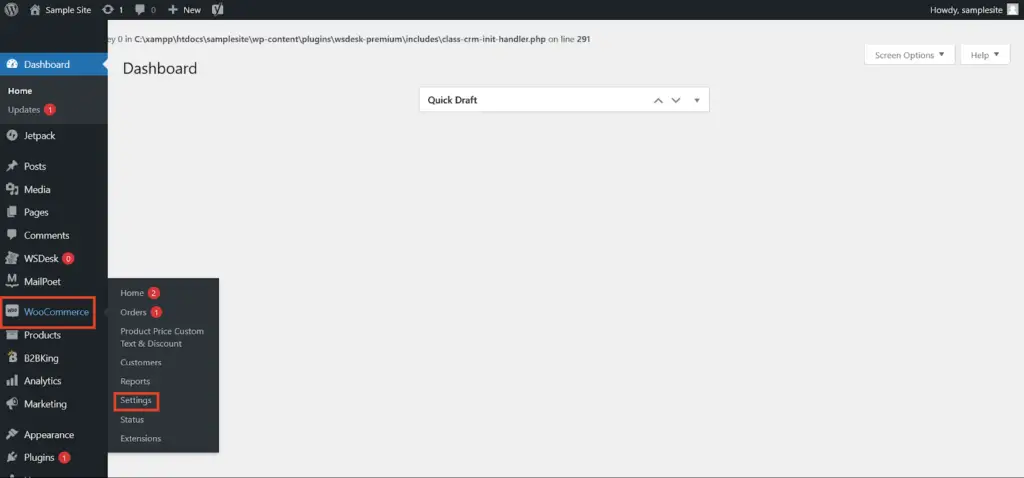
Ensuite, accédez aux paramètres de messagerie, où vous pouvez modifier et mettre à jour tous les e-mails transactionnels envoyés via votre boutique WooCommerce.
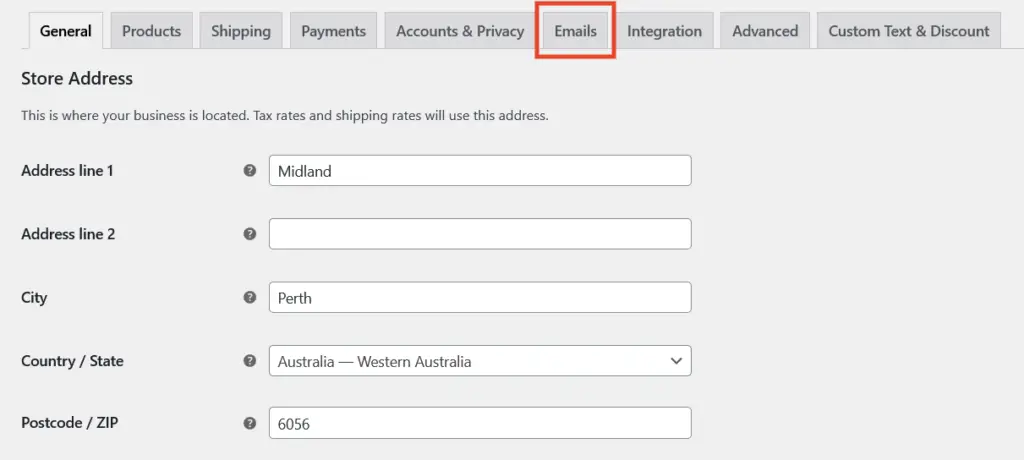
Par défaut, WooCommerce a des e-mails pour les cas d’utilisation de base impliqués dans une boutique en ligne. Il comprend des modèles d’e-mails transactionnels à envoyer aux utilisateurs, tels que l’état de la commande et du compte, le paiement et les mises à jour de l’abonnement. Il contient également des modèles pertinents pour le propriétaire du magasin, tels que les commandes, les nouveaux clients et les alertes de paiement qu’un propriétaire de magasin doit connaître pour mener ses activités en ligne.
Sous la liste des modèles d’e-mails disponibles, vous pouvez trouver l’éditeur de modèles dans lequel vous pouvez personnaliser les e-mails de commande WooCommerce.
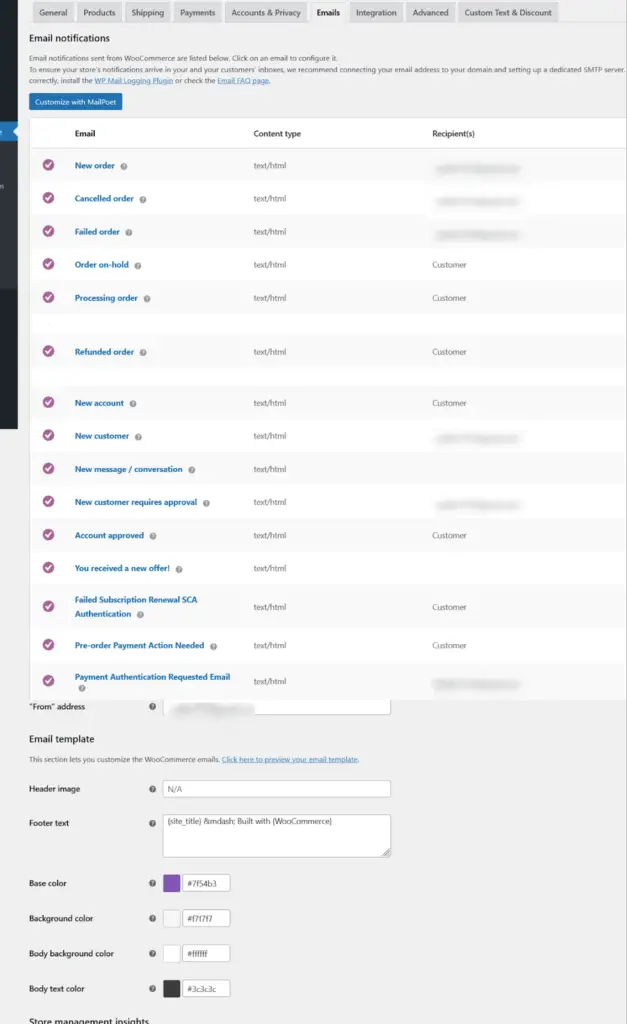
L’éditeur de modèles d’e-mails est un outil compétent doté de fonctionnalités utiles. Ici, vous pouvez modifier les images et le texte dans l’en-tête et le pied de page de l’e-mail respectivement, ainsi que modifier la couleur d’arrière-plan, la couleur de base et la couleur du texte.
Tout d’abord, j’ai sélectionné l’e-mail envoyé au propriétaire du magasin lorsqu’une commande est passée. Il est assez simple de modifier le modèle d’e-mail avec la possibilité d’ajouter des destinataires supplémentaires au nouvel e-mail de commande en plus du propriétaire du magasin, ainsi que l’objet, l’en-tête et le contenu supplémentaire de l’e-mail.
Notez également que vous pouvez activer ou désactiver l’e-mail en cochant la case dans le Activer désactiver menu.
Modifiez le modèle d’e-mail selon vos besoins et cliquez sur Sauvegarder les modifications pour le mettre à jour.
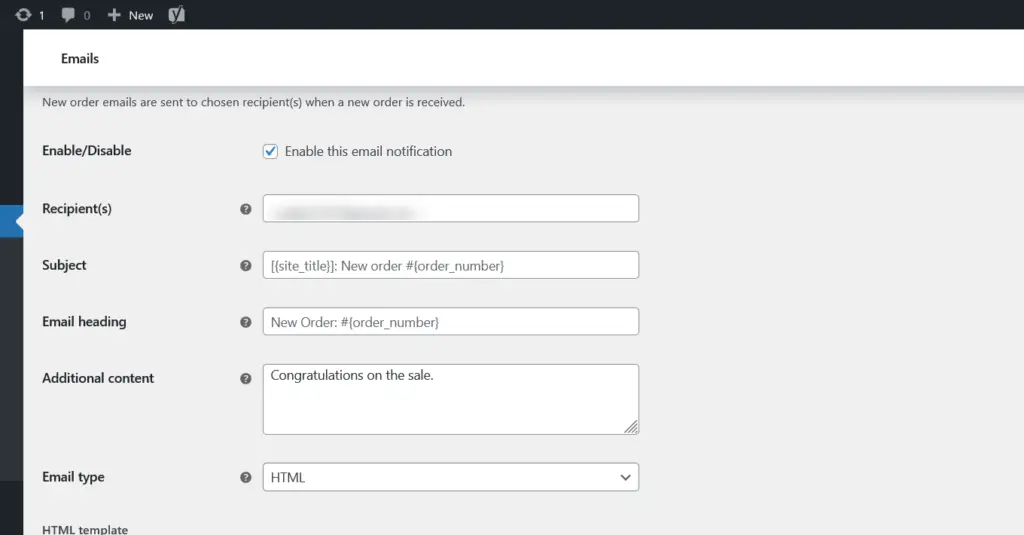
Ensuite, j’ai décidé de modifier le modèle d’e-mail « Traitement de la commande ». Il s’agit du modèle d’e-mail à utiliser pour accuser réception d’une commande passée par le client. Le texte est un simple message remerciant le client d’avoir passé sa commande avec un titre et une ligne d’objet appropriés.
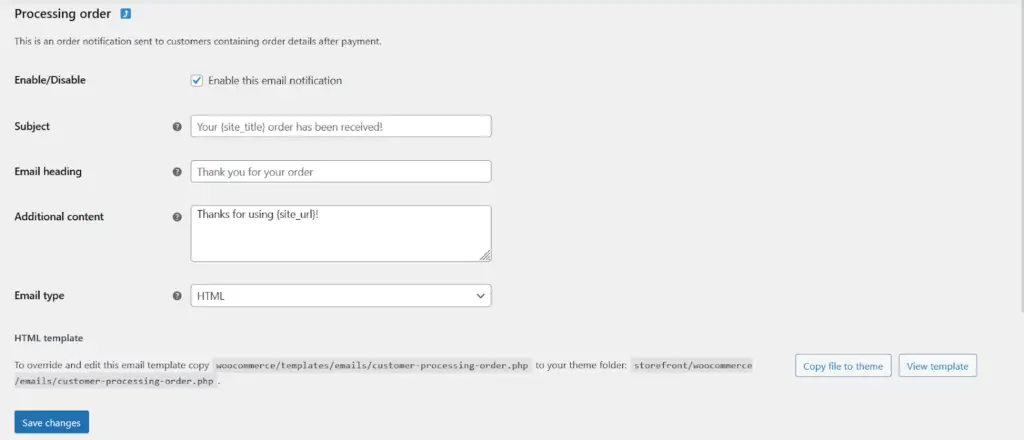
De la même manière, vous pouvez modifier les modèles d’e-mail pour tous les cas d’utilisation de transaction fournis dans les paramètres d’e-mail WooCommerce.
Voyons ensuite comment vous pouvez modifier l’apparence des détails « de » de votre e-mail. Cette partie est présente dans la section inférieure des paramètres de messagerie WooCommerce. Ici, le nom, l’adresse et les informations générales d’en-tête et de pied de page de l’expéditeur peuvent être définis. Habituellement, le nom du magasin, l’adresse physique, le logo et la légende de la marque sont tous utilisés respectivement dans ces sections.
Vous pouvez également choisir de définir un bouton de désabonnement dans le pied de page en fonction de vos besoins. Le texte, l’arrière-plan et la couleur de base peuvent refléter ceux de la marque pour rester cohérents avec l’identité de marque de votre magasin.
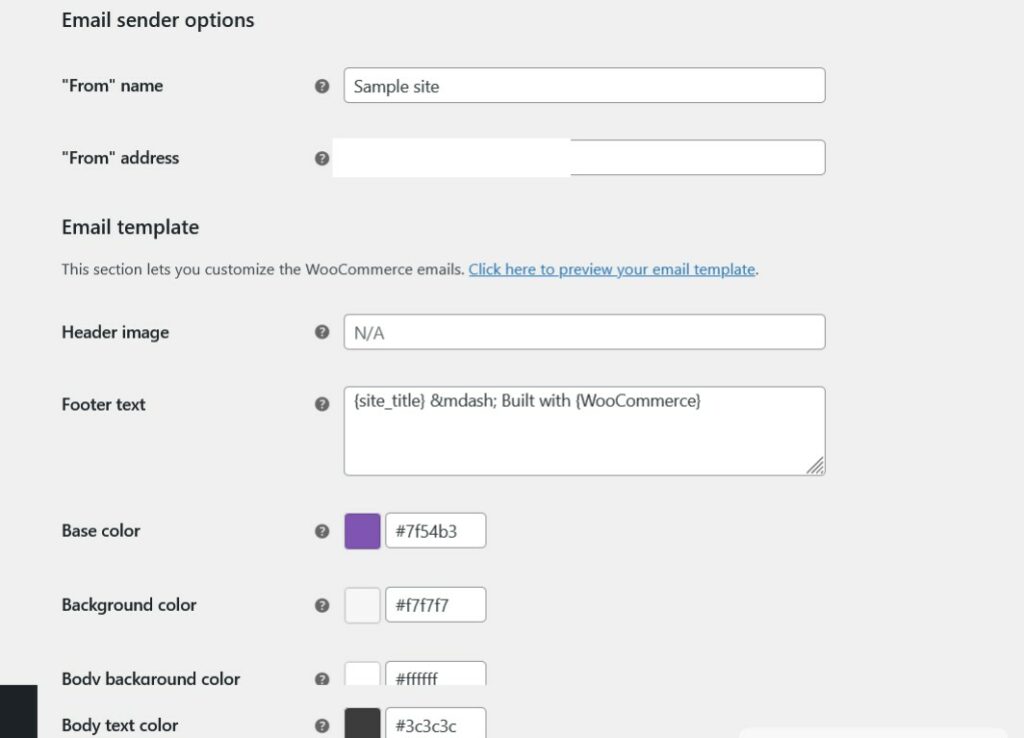
Vous pouvez également choisir d’importer des modèles d’e-mails HTML ou de créer des e-mails en plusieurs parties, mais comme nous recherchons le moyen le plus simple de modifier les e-mails transactionnels, nous pouvons nous en tenir aux paramètres officiels de WooCommerce qui sont simples et remplissent assez bien leur fonction par eux-mêmes. Si vous voulez vraiment améliorer votre jeu de messagerie et envoyer des e-mails HTML sophistiqués, vous pouvez également envisager d’utiliser un plugin de marketing par e-mail tel que MailPoet ou Mailchimp.







